Cara scan dokumen pakai HP – Di era digital saat ini, keperluan untuk mengirim dokumen dalam bentuk digital semakin sering dibutuhkan, baik untuk keperluan kerja, pendidikan, administrasi, maupun pendaftaran online. Tapi, tidak semua orang memiliki mesin pemindai atau scanner di rumah. Kabar baiknya, kamu bisa memanfaatkan HP (smartphone) untuk scan dokumen dengan hasil yang rapi dan profesional.
Tidak perlu ribet atau mahal. Dengan aplikasi dan sedikit trik, hasil scan dokumen dari HP bisa sebanding dengan scanner asli.
Yuk, simak cara scan dokumen pakai HP berikut ini!
Cara scan dokumen pakai HP
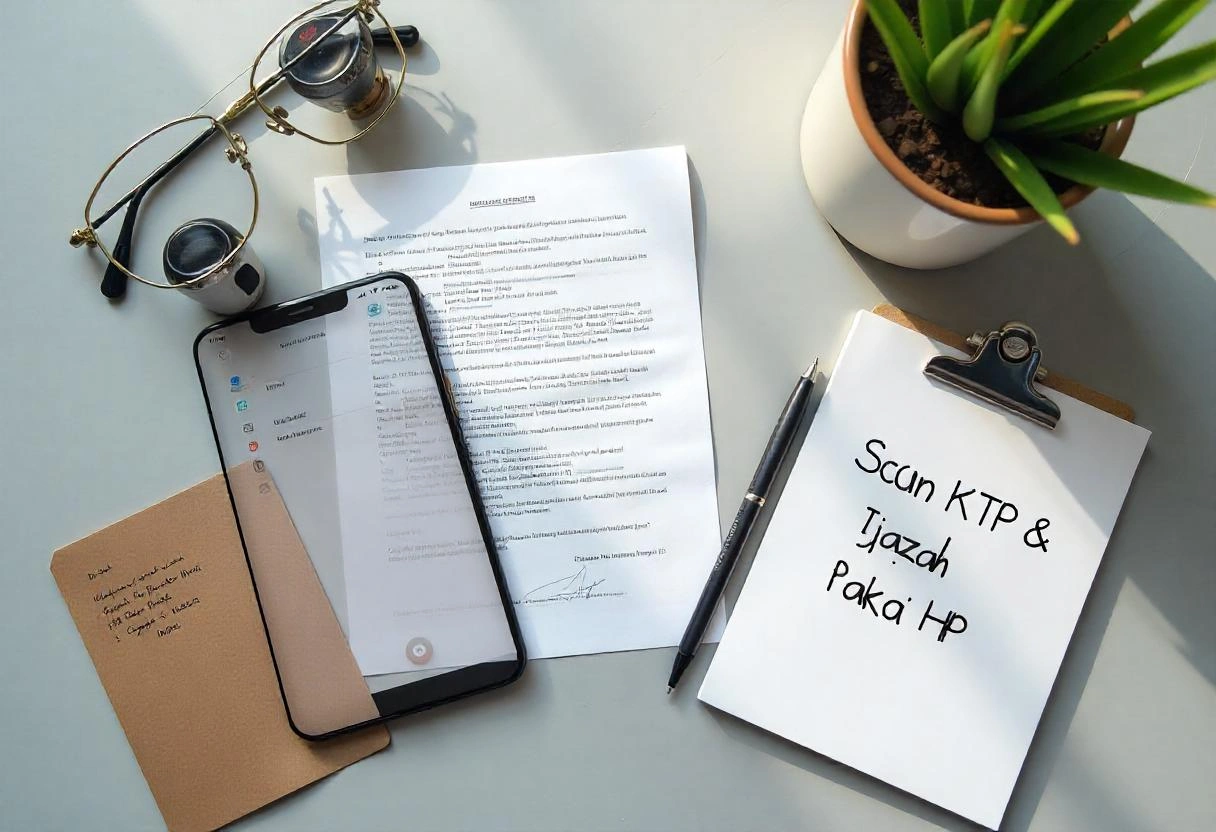
1. Siapkan Dokumen dan Area Scan
Sebelum mulai scan, pastikan dokumen dan tempat pemotretan dalam kondisi ideal:
✔ Tips Praktis:
-
Letakkan dokumen di permukaan datar (meja bersih, kontras dengan kertas)
-
Pastikan pencahayaan cukup (bisa pakai cahaya alami atau lampu)
-
Jangan sampai ada bayangan tangan atau HP menutupi dokumen
-
Usahakan dokumen tidak kusut atau terlipat
2. Gunakan Aplikasi Scan Dokumen
Ada banyak aplikasi scan dokumen gratis yang tersedia di Android maupun iOS. Beberapa yang paling direkomendasikan:
✅ Google Drive (Android & iOS)
-
Buka aplikasi Google Drive
-
Klik tanda “+” di kanan bawah
-
Pilih “Scan”
-
Ambil gambar dokumen, lalu atur crop dan filter
-
Simpan sebagai PDF langsung ke akun Drive
✅ Microsoft Lens
-
Cocok untuk pengguna Microsoft Word & OneDrive
-
Bisa pilih mode “Dokumen”, “Whiteboard”, atau “Kartu Nama”
-
Hasil bisa dikirim ke PDF, Word, atau OneNote
✅ Adobe Scan
-
Fitur auto-detect tepi kertas
-
Bisa otomatis ubah ke PDF
-
Tersimpan di cloud Adobe
✅ CamScanner
-
Salah satu aplikasi scan tertua dan populer
-
Banyak fitur edit dan penyesuaian
-
Cocok untuk multi-page scanning
✔ Pilih aplikasi yang ringan, gratis, dan sesuai kebutuhanmu.
3. Scan dengan Kamera Biasa (Tanpa Aplikasi Tambahan)
Jika tidak ingin mengunduh aplikasi tambahan, kamu bisa pakai kamera HP langsung, lalu edit dengan galeri atau Google Photos.
Caranya:
-
Ambil foto dokumen dengan sudut datar (tepat dari atas)
-
Edit di galeri:
-
Crop bagian kertas
-
Sesuaikan pencahayaan dan kontras
-
-
Simpan sebagai gambar atau kirim via WhatsApp/Email
✔ Untuk mengubah ke PDF, kamu bisa gunakan fitur “Cetak sebagai PDF” saat ingin membagikan file.
4. Gunakan Google Photos untuk Crop & Perbaiki Dokumen
Jika kamu hanya mengambil foto, Google Photos bisa jadi alat bantu untuk mempercantik tampilan hasilnya:
-
Buka foto dokumen
-
Klik “Edit”
-
Gunakan fitur “Crop” dan “Rotate”
-
Atur pencahayaan, kontras, dan filter agar tulisan lebih jelas
✔ Hasilnya bisa disimpan ulang atau dibagikan langsung.
5. Simpan dan Bagikan dalam Format PDF
Setelah selesai memindai, umumnya aplikasi akan memberi pilihan:
-
Simpan sebagai PDF
-
Bagikan via Email, WhatsApp, Drive, atau Bluetooth
-
Cetak langsung jika HP terhubung ke printer nirkabel
✔ Jika menggunakan hasil dari kamera biasa, gunakan aplikasi seperti:
-
Image to PDF Converter
-
Smallpdf (via browser)
-
WPS Office (bisa import gambar ke dokumen lalu simpan sebagai PDF)
6. Tips Scan yang Rapi dan Profesional
Agar hasil scan terlihat rapi dan layak kirim, perhatikan beberapa hal berikut:
-
Gunakan background gelap jika dokumen berwarna terang, agar batas kertas jelas
-
Ambil foto di ruangan terang, hindari flash yang berlebihan
-
Jika scan lebih dari 1 halaman, urutkan dan beri nama file secara terstruktur (misal: “CV – halaman 1.pdf”, dst.)
-
Cek kembali hasil scan, pastikan tidak blur, semua tulisan terbaca
7. Scan Tanda Tangan dan Dokumen Penting
Ingin menyisipkan tanda tangan ke dokumen digital? Cukup:
-
Tulis tanda tangan di kertas putih
-
Scan atau foto tanda tangan
-
Masukkan ke dokumen menggunakan aplikasi seperti PDF Reader, WPS Office, atau Microsoft Word
✔ Kamu bisa menyimpan tanda tangan sebagai PNG transparan untuk penggunaan berulang.
8. Scan Kartu Identitas atau Ijazah
Untuk dokumen penting seperti KTP, SIM, Ijazah, sertifikat:
-
Scan depan dan belakang (jika diperlukan)
-
Pastikan seluruh bagian tidak terpotong
-
Gunakan mode dokumen, jangan pakai filter warna yang mengubah isi dokumen
✔ Simpan hasil dalam PDF terkompresi jika ingin ukuran kecil tanpa menurunkan kualitas.
9. Backup Hasil Scan
Jangan lupa untuk menyimpan hasil scan ke:
-
Google Drive
-
Dropbox
-
Email pribadi
-
Flashdisk (jika perlu cetak fisik)
✔ Hal ini mencegah kehilangan data dan memudahkan akses kapan saja.
Penutup: Semua Bisa Scan, Asal Tahu Triknya
Dengan mengetahui cara scan dokumen pakai HP, kamu tidak perlu lagi panik saat butuh dokumen digital secara mendadak. Baik untuk urusan kerja, sekolah, atau pengajuan administrasi, semuanya bisa dilakukan dari genggaman tangan.
Pilih aplikasi favoritmu, ikuti langkah-langkahnya, dan pastikan hasil scan bersih dan terbaca jelas. Sekarang, urusan kirim dokumen jadi makin praktis dan hemat waktu!

